nor de revizuire, nor de comandă în AutoCAD
Echipa Call Cloud (Revcloud) din meniul Trasarea unei linii (Egal) - șir de nori (nor de revizuire).
Call echipei Cloud (Revcloud) în AutoCAD pe centura de instrumente a filei Acasă (Acasă) - într-un grup de desen (Egal) - moduri imbricate cheie pentru a construi nor de revizuire în AutoCAD: dreptunghiular, poligon, cu mâna liberă / dreptunghiulare, poligonale, Freehand.
Echipa Call Cloud (Revcloud) în AutoCAD pe bara Drawing (Egal) - Butonul nor revizuire (implicit).
Puteți adăuga o bară de instrumente de sub (sub-panoul) nor de revizuire din bara de instrumente de desen. care conține toate metodele de construcție a norului de revizuire în AutoCAD.
Cum de a desena un nor de revizuire în AutoCAD de mână
Apelați norul de comandă. a determinat linia de comandă:
Specificați punctul de start sau [D Arc Lungime / Această entitate / dreptunghi, etc I / M nogougolnik / T pe mâini / cu stilul / W și menit]:
Se specifică primul punct sau [O lungime rc / O bject / R ectangular / P olygonal / F reehand / S tyle / M odify]:
Înainte de a începe să creați nor de revizuire în AutoCAD, selectați lungimea arcului. care vă permite să specificați lungimea minimă și maximă a arcului. AutoCAD vă solicită:
Lungimea minimă a arcului <10>:
Se specifică lungimea minimă a arcului <10>:
Apasati „Enter“. prin urmare, sunt de acord cu valoarea prestabilită de 10 mm. AutoCAD va emite următoarea interogare:
Lungimea maximă a arcului <30>:
Se specifică lungimea maximă a arcului <30>:
Apasati „Enter“. fiind de acord, astfel, cu valoarea prestabilită de 30 mm.
Valoarea maximă a lungimii arcului nu poate depăși valoarea minimă este de mai mult de trei ori.
AutoCAD afișează cererea inițială:
Specificați punctul de start sau [D Arc Lungime / Această entitate / dreptunghi, etc I / M nogougolnik / T pe mâini / cu stilul / W și menit]:
Se specifică primul punct sau [O lungime rc / O bject / R ectangular / P olygonal / F reehand / S tyle / M odify]:
Ca răspuns la faptul că, faceți clic pe definim punctul de plecare al norului de revizuire. În continuare, nu trebuie să faceți clic pe desen, ci pur și simplu țineți cursorul pe conturul dorit. De îndată ce vă deplasați cursorul la reticular la (primul) punctul inițial al norului de revizuire, AutoCAD se închide frontiera, revizuire nor va fi construit, iar echipa va finaliza nor.
Dacă aveți nevoie pentru a construi nor de revizuire deschis în AutoCAD, decalajul în locul potrivit, faceți clic pe tasta „Enter“ sau butonul din dreapta al mouse-ului, interogarea apare în linia de comandă:
Schimbarea direcției este [D a / N a] <Нет>:
direcție inversă [es Y / N o]
și anume Cu alte cuvinte, putem schimba direcția de convexitate a segmentelor de arc ale norului de revizuire. Apasati „Enter“. fiind de acord, astfel, cu valoarea implicită Niciunul.
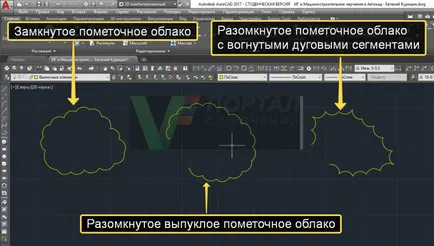
Să le ia în considerare în ordine.
Cum de a desena un nor de revizuire în AutoCAD ca un dreptunghi
Apelați norul de comandă. apoi selectați opțiunea dreptunghi. a determinat linia de comandă:
Se specifică primul punct de colț sau [D Arc Lungime / Această entitate / dreptunghi, etc I / M nogougolnik / T pe mâini / cu stilul / W și menit]:
Se specifică primul punct colț sau [O lungime rc / O bject / R ectangular / P olygonal / F reehand / S tyle / M odify]:
și anume va trebui să se întoarcă pentru a specifica două puncte pentru a defini vârfurile dreptunghiului diagonală. Se specifică primul clic punct de colț pe desen. AutoCAD afișează următoarea interogare:
Specificați colțul opus:
Specificați colțul opus:
Specificați colțul opus al dreptunghiular de revizuire nor click pe desen. Odată ce indicăm colțul opus, nor de revizuire dreptunghiular construit și comandă Cloud completează execuție.
Cum de a desena un nor de revizuire în AutoCAD ca un poligon
Apelați norul de comandă. apoi alegeți opțiunea Poligon. a determinat linia de comandă:
Specificați punctul de start sau [D Arc Lungime / Această entitate / dreptunghi, etc I / M nogougolnik / T pe mâini / cu stilul / W și menit]:
Specificare punctul de start sau [O lungime rc / O bject / R ectangular / P olygonal / F reehand / S tyle / M odify]:
Se specifică punctul de start al unei poligonal revizuire nor click pe desen. AutoCAD va emite următoarea interogare:
Se specifică punctul următor:
Se specifică punctul următor:
și anume Acum, trebuie să specificați top nor de revizuire în mod constant poligonală, răspunzând la același tip de cereri de linie de comandă. După ce specificați ultimul punct, apăsați pe „Enter“, nor de revizuire a construit din nou, iar echipa va finaliza nor.
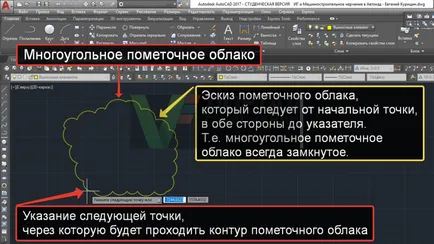
Rețineți că, după ce specificați al doilea punct de la punctul de plecare se va ajunge la o linie preliminară a norului de revizuire. Prin urmare, putem construi nor de revizuire poligonală numai închisă.
Transformarea obiectelor în AutoCAD într-un nor de revizuire
Apelați norul de comandă. apoi alegeți opțiunea de a se opune. a determinat linia de comandă:
Selectați un element:
Selectați obiectul:
Puteți alege orice obiect plat în AutoCAD (cu excepția liniilor interminabile auxiliare :. fascicul Direct) ca o închisă sau deschisă, de exemplu: linia. dreptunghi. poligon. elipsă, etc. După selectarea unei cereri obiect va apărea în linia de comandă:
Schimbarea direcției este [D a / N a] <Нет>:
direcție inversă [es Y / N o]
Alegeți valoarea implicită Niciunul. De îndată ce răspunsul la o schimbare de direcție este solicitarea direcției / marșarier. obiectul va fi convertit într-un nor de revizuire, iar echipa de nor se va finaliza.

Dacă doriți să convertiți o polilinie într-un nor de revizuire, apoi rulați-l într-o polilinie. deoarece obiecte șterse din setul de selecție.
Stiluri de revizuire nor în AutoCAD
În AutoCAD, există două stil de nor de revizuire:
- Normal - este implicit;
- Caligrafie - segmente de arc ale poligonului cu creșterea lățimii.
Selectați un stil, puteți utiliza opțiunile de Stil Echipa Cloud. Stilul este selectat pentru a indica primele puncte inițiale / revizuire nor sau prin selectarea obiectului.
